
آخر تحديث في

إذا توقف جهاز التحكم عن بُعد في Apple TV عن العمل (ولم يكن لديك جهاز iPhone في متناول يدك) ، فلن يكون جهاز Apple TV الخاص بك مفيدًا. قم بإصلاح جهاز Apple TV Remote باستخدام هذا الدليل.
إنه أمر مزعج عندما يحدث ، ولكن من وقت لآخر ، قد يصبح جهاز التحكم عن بُعد الخاص بـ Apple TV (أو جهاز التحكم عن بُعد Siri) غير مستجيب ويتوقف عن العمل. هذا ليس مثاليًا ، خاصةً عندما تحاول مشاهدة الأفلام والاستمتاع ببرامجك المفضلة.
غالبًا ما يكون هذا بسبب فقد جهاز التحكم عن بُعد الخاص بـ Apple TV أو نفاد البطارية الموجودة بداخله (في الطرز القديمة) تمامًا. ومع ذلك ، قد تكون هناك مشكلات أخرى تسبب المشكلة. سترغب في إصلاح عدم عمل جهاز التحكم عن بُعد في Apple TV إذا حدث ذلك.
فيما يلي بعض الخطوات التي يمكنك اتخاذها لإعادة تشغيل جهاز Apple TV عن بُعد مرة أخرى.
شحن بطاريتك
السبب الرئيسي لعدم استجابة جهاز تحكم Apple TV عن بعد هو انخفاض البطارية التي تحتاج إلى الشحن. السبب الواضح لهذا هو الاستخدام المكثف. ومع ذلك ، يمكن أن يفقد شحنه أيضًا إذا لم يتم استخدام جهاز التحكم عن بُعد لبعض الوقت.
إذا كان لديك ما يسمى بـ "Siri remote" ، والذي يأتي مع الأجيال الحديثة من أجهزة Apple TV ، فيمكنك شحنه بكابل Lightning. سيعمل الشخص الذي تستخدمه لجهاز iPhone الخاص بك. يمكنك حتى توصيله بجهاز Mac أو الكمبيوتر الشخصي باستخدام كابل Lightning-to-USB. للقيام بذلك ، قم بتوصيل منفذ Lightning في الجزء السفلي من جهاز التحكم عن بُعد وطرف USB بمصدر طاقة أو جهاز كمبيوتر.
دع جهاز التحكم عن بعد يشحن لمدة نصف ساعة للحصول على ما يكفي من العصير لتشغيله مرة أخرى. لاحظ أن الشحن الكامل يستغرق ما يصل إلى ثلاث ساعات ، لذا سترغب في شحنه طوال الليل.

لا يوجد كابل Lightning إذا كان لديك جيل أقدم من Apple TV. بدلاً من ذلك ، ستحتاج إلى استبدال البطارية الخلوية المصنوعة من العملات المعدنية الموجودة في الجزء السفلي.
كيفية التحقق من مستويات البطارية على جهاز Apple TV Remote
إذا كنت بحاجة إلى معرفة مقدار الشحن المتبقي في جهاز التحكم عن بُعد ، فيمكنك معرفة ذلك في قائمة إعدادات Apple TV.
لمعرفة مستوى شحن بطارية جهاز التحكم عن بُعد الخاص بـ Apple TV:
- قم بتشغيل جهاز Apple TV الخاص بك وافتحه إعدادات.
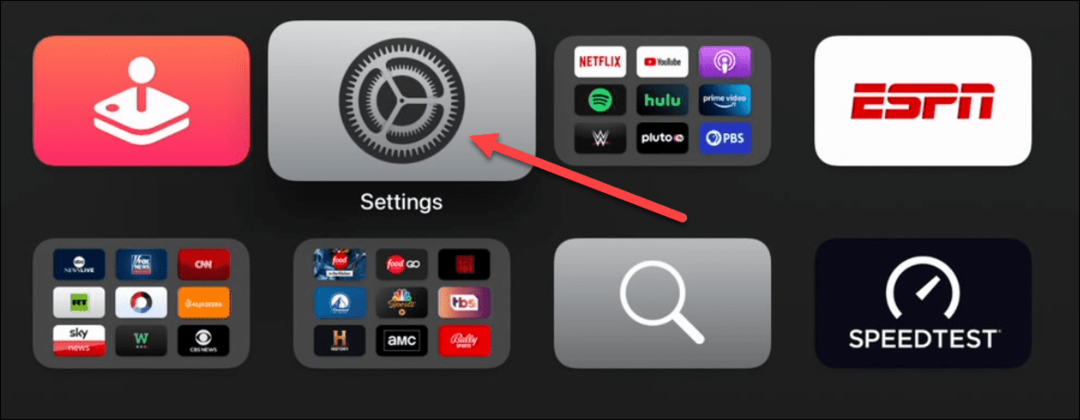
- من القائمة ، حدد أجهزة التحكم عن بعد والأجهزة من القائمة.
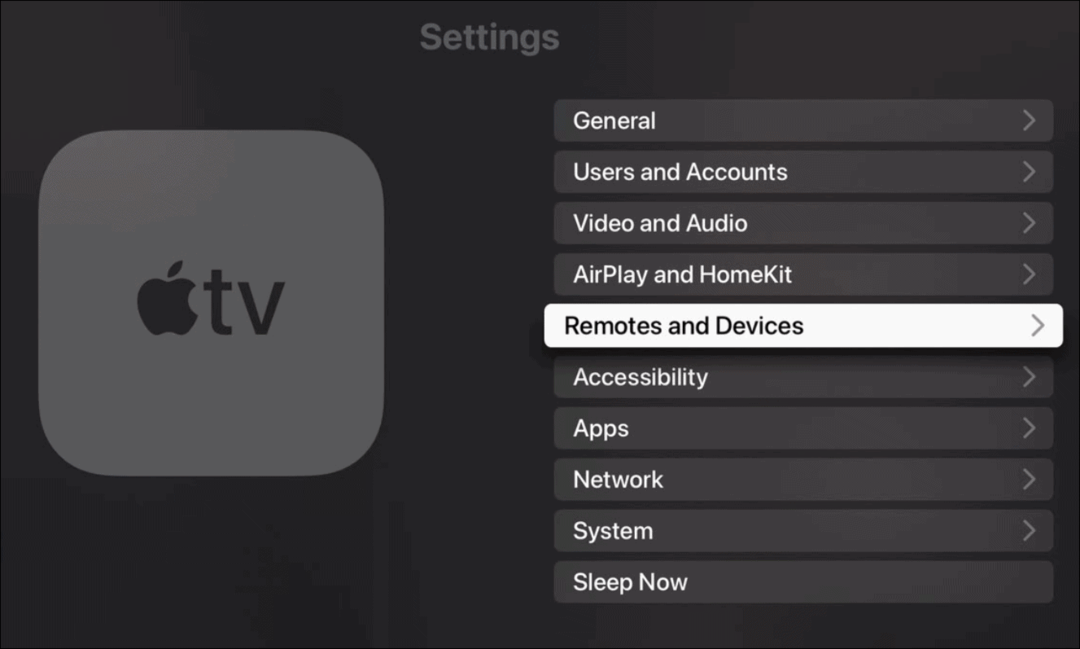
- انقر بعيد على الشاشة التالية.
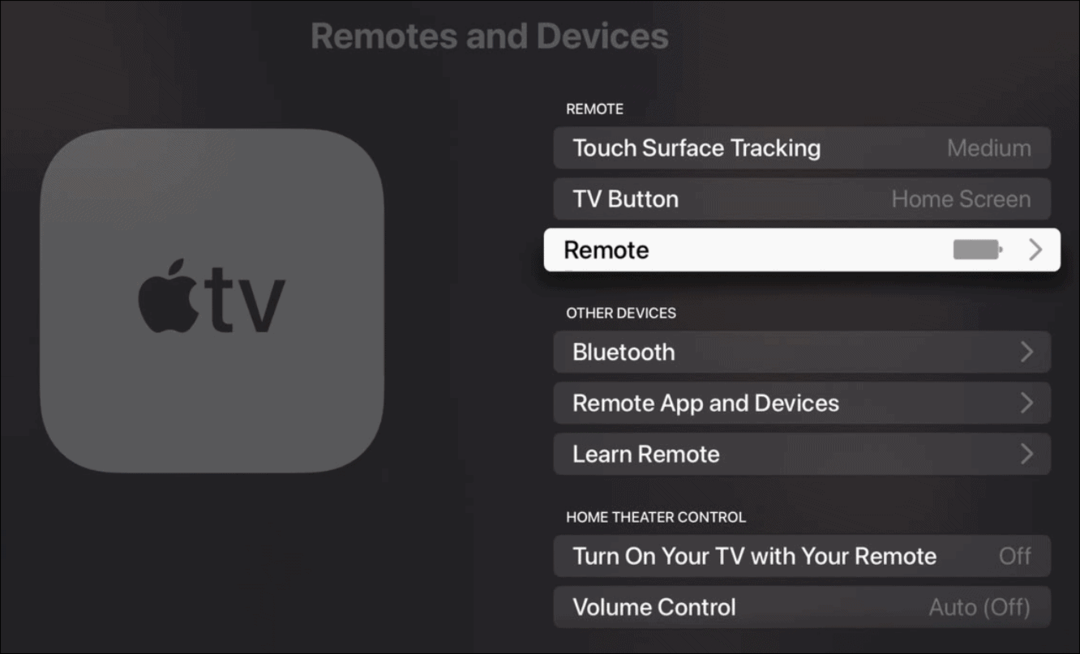
- سترى مستوى النسبة المئوية لبطارية جهاز التحكم عن بُعد بجوار مستوى البطارية اختيار.
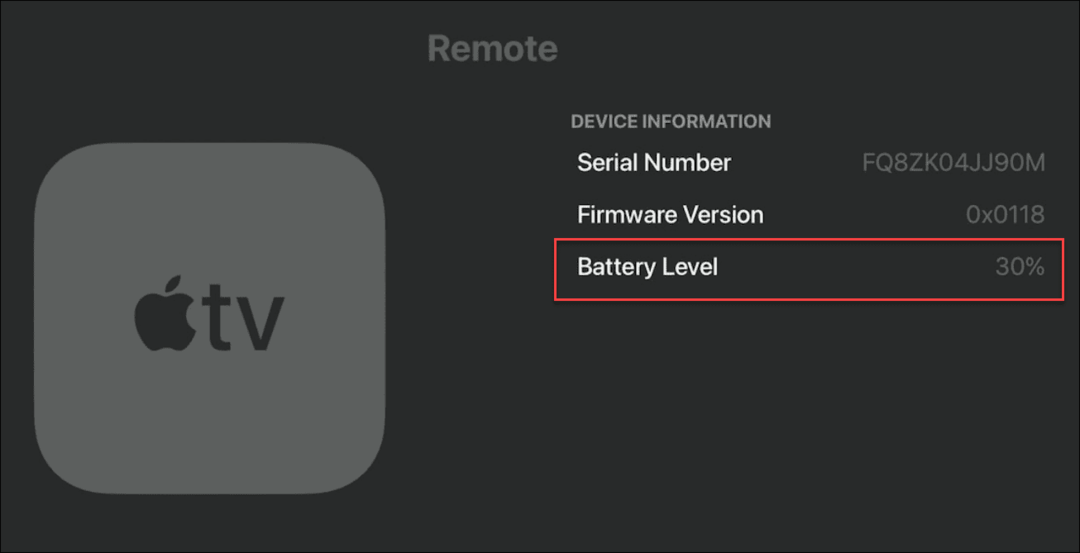
أعد تعيين Apple TV Remote
شيء آخر يمكنك تجربته هو إعادة ضبط جهاز التحكم عن بعد نفسه. خطوات إعادة تعيين جهاز تحكم عن بعد Siri هي نفسها بالنسبة لأجهزة الجيل الأول والثاني.
لإعادة ضبط جهاز Apple TV Remote:
- في عرض واضح لمربع Apple TV ، اضغط مع الاستمرار على زر التلفزيون و ال اخفض الصوت زر في وقت واحد ل خمس ثواني.
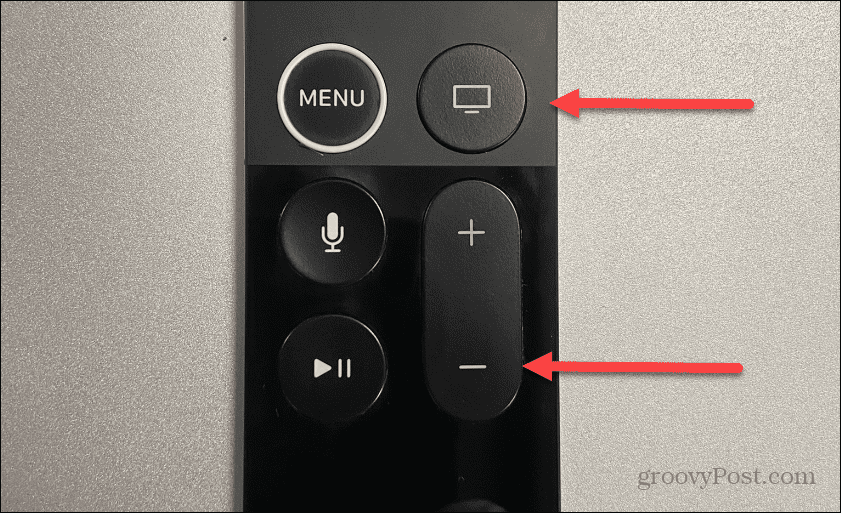
- سيومض مصباح الحالة الموجود في مقدمة الصندوق ويضيء وينطفئ.
- سترى "انقطع الاتصال"على جهاز التلفزيون أثناء إعادة ضبط جهاز التحكم عن بُعد.
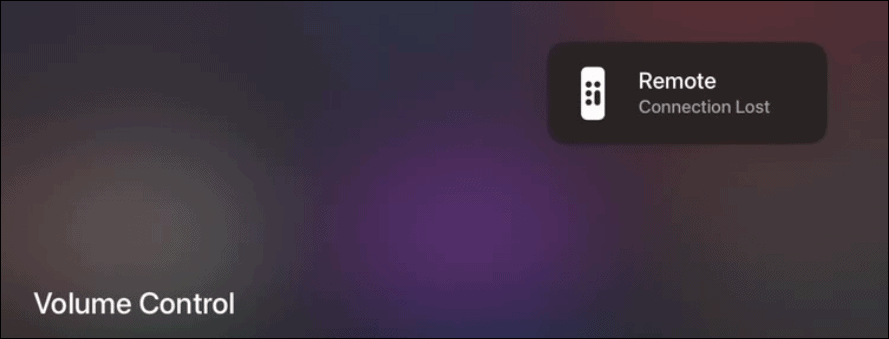
- حرر كلا الزرين وانتظر 10 ثوانٍ تقريبًا.
- بعد إعادة التعيين عن بُعد ، سترى إشعارًا بالاتصال على التلفزيون - يمكنك البدء في استخدام جهاز التحكم عن بُعد مرة أخرى.
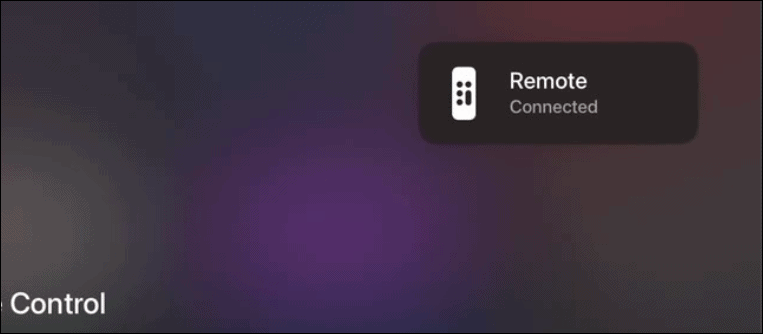
ملحوظة: إذا كان لديك طراز قديم من Apple TV ، فيمكنك إعادة تشغيله عن طريق إزالة البطارية الخلوية التي تعمل بالعملة المعدنية في انتظار بضع ثوانٍ ، ثم إعادتها مرة أخرى.
أعد تشغيل Apple TV
تستطيع أعد تشغيل Apple TV مربع إذا كان جهاز التحكم عن بعد الخاص بك لا يزال يسبب لك مشكلة. نظرًا لأن جهاز التحكم عن بُعد لا يعمل ، فستحتاج إلى تشغيل الجهاز.
لإعادة تشغيل Apple TV ، ابحث عن سلك الطاقة وافصل الصندوق. انتظر حوالي 15-20 ثانية وقم بتوصيل سلك الطاقة مرة أخرى بالحائط أو بواقي زيادة التيار.

يؤدي فصل سلك الطاقة إلى إجبار نظام التشغيل Apple TV OS على إعادة التحميل والتحديث دون فقد أي إعدادات. بعد إعادة تشغيله ، تحقق مما إذا كان جهاز التحكم عن بُعد يعمل الآن.
أعد إقران جهاز التحكم عن بُعد
تم ضبط جهاز التحكم عن بعد على الاقتران مع Apple TV خارج الصندوق. ومع ذلك ، ربما يكون قد تم فصله ، وستحتاج إلى إعادة إقرانه يدويًا. قم بتشغيل Apple TV وتأكد من توصيله بالطاقة ومنفذ HDMI.
إذا كان لديك 1شارع توليد جهاز التحكم عن بعد Siri ، ضعه على بعد 4 بوصات من Apple TV وأمسكه رفع الصوت و قائمة الطعام أزرار لمدة خمس ثوان.
بالنسبة إلى 2اختصار الثاني توليد جهاز التحكم عن بعد Siri (التحكم في الاتجاه الدائري) ، ضعه على بعد 3-4 بوصات من الصندوق وأمسكه رفع الصوت و خلف أزرار لمدة خمس ثوان.
في أجهزة التحكم عن بعد من الجيل الأقدم من Apple TV ، تختلف العملية قليلاً. تحتاج إلى إلغاء ربط جهاز التحكم عن بُعد أولاً ثم ربطه مرة أخرى. بعد ذلك ، اضغط على قائمة الطعام زر و السهم الايسر زر لإلغاء ربطه. بعد ذلك ، امسك قائمة الطعام زر و السهم الأيمن زر لمدة ست ثوان.
جرب تطبيق Apple TV Remote
إذا كان الصندوق يعمل ، ولكن لا يمكنك توصيل جهاز التحكم عن بُعد ، فمن المحتمل أن تكون هناك مشكلة في جهاز التحكم عن بُعد نفسه. قبل الاستسلام ، حاول استخدام تطبيق Apple TV Remote. يمكنك تشغيله على iPhone و iPad و iPod Touch. يوفر جميع ميزات جهاز التحكم عن بُعد ، بالإضافة إلى أنه يحتوي على لوحة مفاتيح مدمجة لإجراء عمليات بحث أسهل.
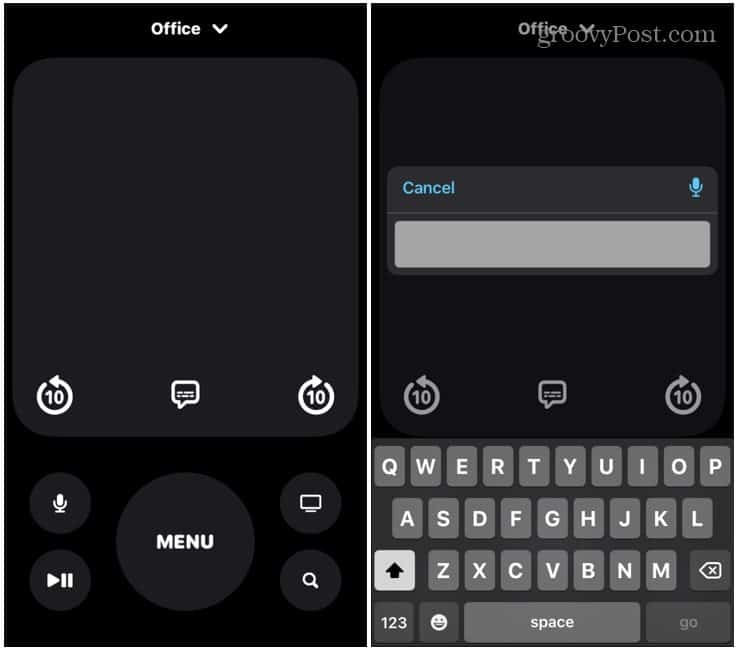
ملحوظة: إذا كنت من مستخدمي Android ، فلا يوجد تطبيق رسمي من Apple. ومع ذلك ، يقوم البعض بإعادة إنشاء العملية باستخدام تطبيق تابع لجهة خارجية ، ولكن النتائج ستختلف. تأكد أيضًا من استخدام تطبيق موثوق به قبل تثبيته على هاتفك. على سبيل المثال ، لا يحتاج تطبيق Apple TV Remote للوصول إلى جهات اتصالك.
إصلاح تلفاز آبل الخاص بك
عندما يتوقف جهاز تحكم Apple TV عن العمل ، قد يكون الأمر محبطًا. ومع ذلك ، فإن استخدام الخطوات المذكورة أعلاه يجب أن يعمل من أجلك مرة أخرى. إذا لم تنجح الخطوات المذكورة أعلاه ، ففكر في الاتصال خدمة عملاء Apple أو شراء جديد جهاز التحكم عن بعد Siri عبر الإنترنت—يعمل مع طرز Apple TV HD و 4K.
البث ليس الشيء الوحيد الذي يمكنك فعله باستخدام Apple TV. على سبيل المثال ، يمكنك قم بإقران HomePod به و قم بمعايرة Apple TV الخاص بك باستخدام iPhone الخاص بك.
كيفية البحث عن مفتاح منتج Windows 11 الخاص بك
إذا كنت بحاجة إلى نقل مفتاح منتج Windows 11 الخاص بك أو كنت بحاجة إليه فقط لإجراء تثبيت نظيف لنظام التشغيل ، ...
كيفية مسح Google Chrome Cache وملفات تعريف الارتباط وسجل التصفح
يقوم Chrome بعمل ممتاز في تخزين محفوظات الاستعراض وذاكرة التخزين المؤقت وملفات تعريف الارتباط لتحسين أداء متصفحك عبر الإنترنت. كيف ...
مطابقة الأسعار في المتجر: كيفية الحصول على الأسعار عبر الإنترنت أثناء التسوق في المتجر
لا يعني الشراء من المتجر أن عليك دفع أسعار أعلى. بفضل ضمانات مطابقة الأسعار ، يمكنك الحصول على خصومات عبر الإنترنت أثناء التسوق في ...

